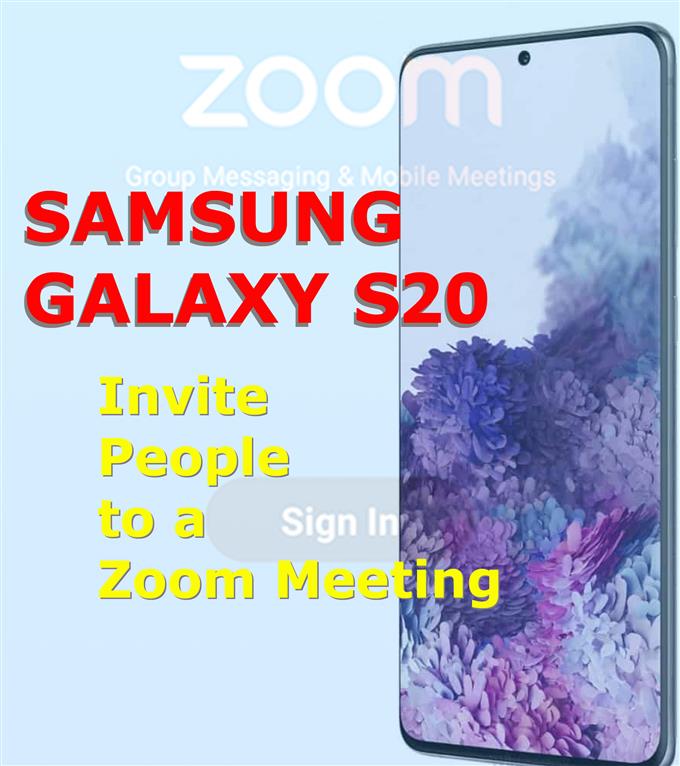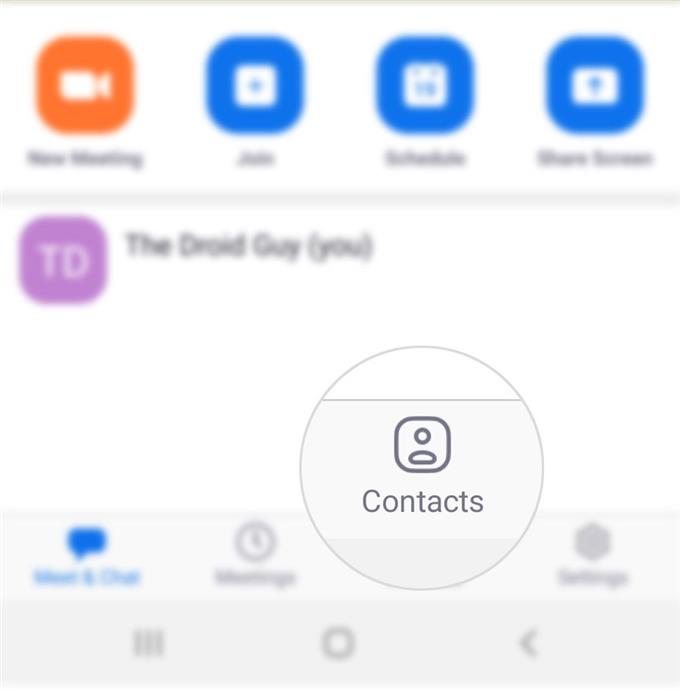Å sende en planlagt eller øyeblikkelig møteinvitasjon i Zoom kan gjøres på mange måter. Dette innlegget vil lære deg en av måtene for deg å begynne å sende en Zoom-møteinvitasjon på den nye Samsung Galaxy-flaggskip-smarttelefonen. Slik inviterer du folk til et zoom-møte på Galaxy S20.
Med den nåværende pandemien tok mange til rette for å jobbe hjemmefra. Når det er sagt, er videokonferanser også en tendens og blir en nødvendighet for både arbeidsgivere og deres ansatte. Tjenesten kalt Zoom Cloud Meetings er en av de ledende møteappene for Android-plattformen som kommer på farten.
Når du har installert den, er du klar til å starte et planlagt eller øyeblikkelig møte med andre mennesker. Les videre for å lære hvordan du kommer i gang med Zoom-konferanser.
Enkle trinn for å invitere folk til Zoom Meeting på Galaxy S20
Tid som trengs: 5 minutter
Før du begynner, må du forsikre deg om at du allerede har installert Zoom-appen på telefonen. Hvis du ikke allerede har det, kan du bare gå over til Play Store og søke etter Zoom Cloud Meetings eller ganske enkelt, Zoom. Når du har installert appen, kan du begynne å invitere folk til din aller første mobile Zoom-økt.
- Start Zoom-appen.
For å gjøre det, må du få tilgang til appvisningen ved å sveipe opp fra bunnen av startskjermen.

- Fra Zoom-appens hovedskjerm, bla ned til den nederste delen og trykk deretter på Kontakter.
Kontakter-mappen blir deretter lansert.
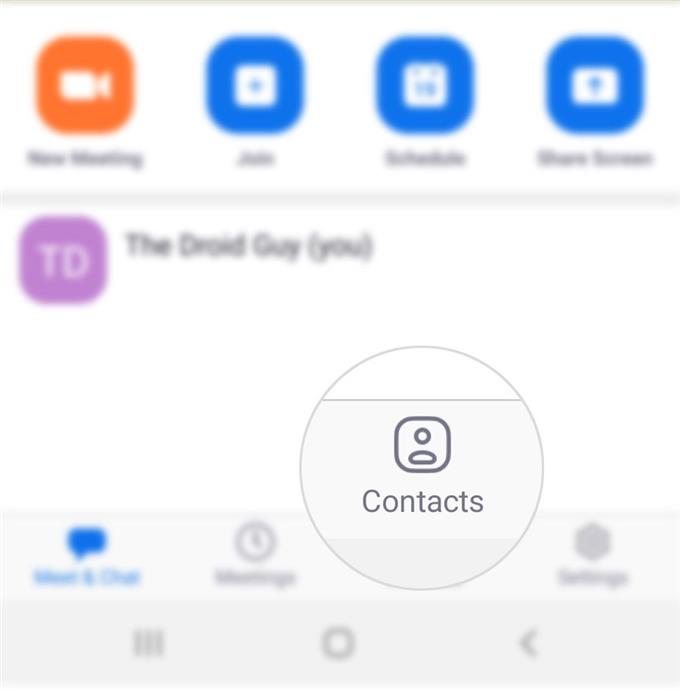
- Bla ned og trykk på Inviter folk til zoom.
På neste skjermbilde vil du se en liste over alle kontakter som er lagret på telefonen.

- Trykk for å velge hvem du vil zoome med fra kontaktene dine.
Alternativt kan du trykke på Be folk om å zoome.

- Velg kontakten (e) du vil sende Zoom-invitasjoner.
Bare trykk for å merke alternativknappen ved siden av navnet på kontakten du vil invitere.

Verktøy
- Android 10
- Ett brukergrensesnitt 2.0 og senere
materialer
- Galaxy S20
Folk som du har invitert til et Zoom-møte kan bli med som deltaker uten å måtte opprette en konto på Zoom.
Opptil 100 deltakere er som standard tillatt på hvert møte. Dette gjelder Zooms grunnleggende serviceplan, som er gratis.
Basic- eller Free One-kontoen, møter kan bare vare i 40 minutter. Videokonferansefunksjoner inkludert skjermdeling, ringe inn fra en telefon og bruk av virtuell bakgrunn og touch up er også tilgodesett.
Med en Zoom-konto kan du opprette dine egne møter og sende invitasjoner til deltakerne. Du kan også lage dine egne øyeblikkelige møter med planlagte møter.
Hvis du har abonnert på en lydkonferanseplan, kan du gå til invitasjonen via telefon-funksjonen. Hvis du har et Cloud Room Connector-tillegg, kan du invitere et romsystem i stedet.
Bortsett fra kontakter, kan du også invitere andre under et Zoom-møte via e-post eller ved å sende en URL eller invitasjonstekst direkte.
Og det dekker alt i denne opplæringen. Hold deg oppdatert for mer omfattende tutorials, tips og triks som vil hjelpe deg å få mest mulig ut av din nye Samsung Galaxy S20 smarttelefon.
Sjekk også ut våre YouTube-kanal for å se flere videoveiledninger for smarttelefoner og feilsøkingsveiledninger.
LES OGSÅ: Slik sletter du alle YouTube-nedlastinger på Galaxy S20